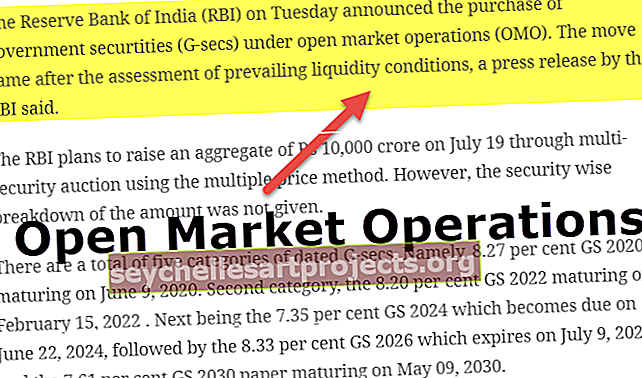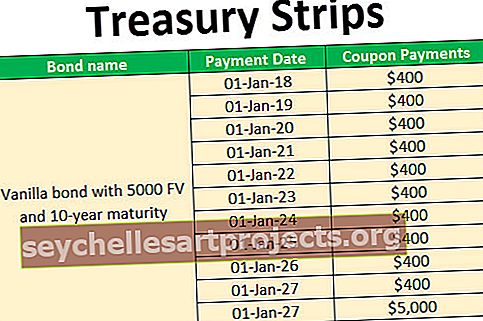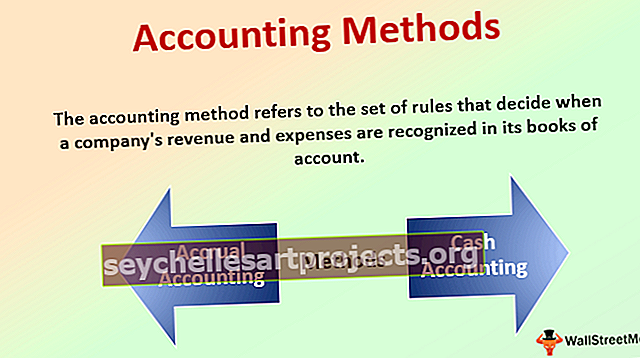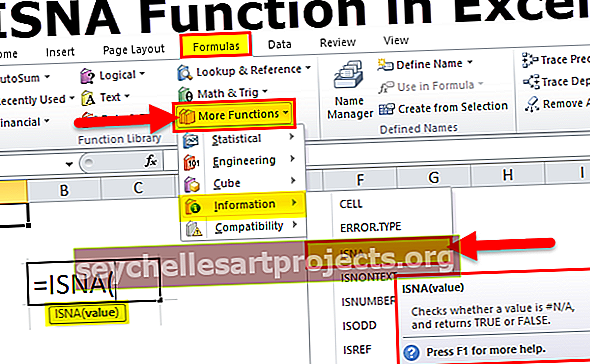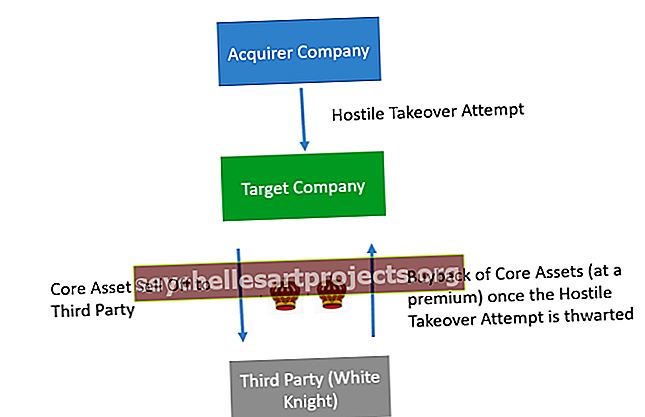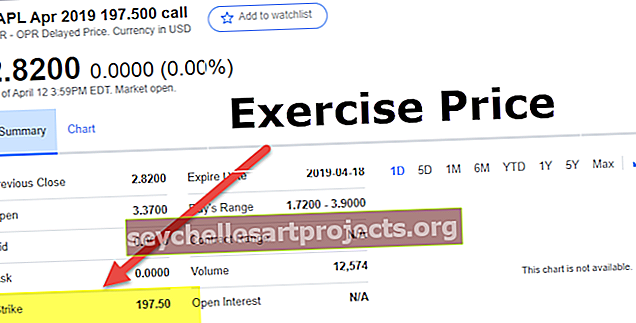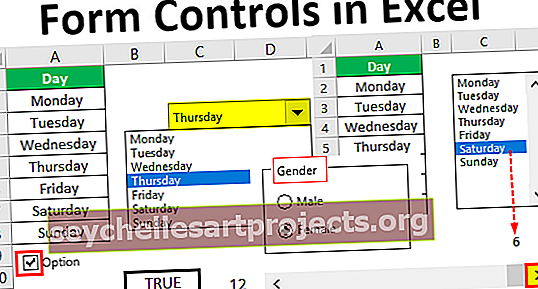Excel 2016 | Κορδέλες, καρτέλες και γραμμή εργαλείων γρήγορης πρόσβασης
Κορδέλες Excel 2016
Το Microsoft Excel είναι ένα από τα καλύτερα εργαλεία που κατασκευάστηκαν ποτέ. Μπορεί να σας βοηθήσει να εκτελέσετε όχι μόνο εύκολες εργασίες, όπως υπολογισμούς, αλλά και να εκτελέσετε αναλυτικές εργασίες, οπτικοποίηση και χρηματοοικονομική μοντελοποίηση. Αυτό το εκπαιδευτικό σεμινάριο του Excel δεν προϋποθέτει προηγούμενη γνώση του Excel και μη διστάσετε να μεταβείτε σε διάφορες ενότητες εάν γνωρίζετε ήδη λίγο το Excel. Αυτό το σεμινάριο excel 2016 δεν είναι μόνο χρήσιμο για άτομα που δεν θα εξοικειωθούν με το Excel 2016, αλλά και για όσους χρησιμοποιούν παλαιότερες εκδόσεις του Excel 2007, Excel 2010 ή Excel 2013 όπως το Excel. Η πλειονότητα των δυνατοτήτων και λειτουργιών που συζητούνται εδώ είναι αρκετά κοινές σε όλη την έκδοση λογισμικού του Excel. Σε αυτήν την πρώτη ανάρτηση στο Basic Excel 2016, θα συζητήσουμε τα ακόλουθα -
Πώς να ανοίξετε το λογισμικό Excel 2016
Για να ανοίξετε το λογισμικό Excel 2016, μεταβείτε στο μενού προγράμματος και κάντε κλικ στο Excel. Εάν ανοίγετε αυτό το λογισμικό για πρώτη φορά, τότε μην ανησυχείτε, θα κάνουμε αυτήν την προπόνηση excel βήμα προς βήμα.
Πώς να ανοίξετε ένα κενό βιβλίο εργασίας στο Excel 2016
Μόλις ανοίξετε το λογισμικό excel από το μενού προγράμματος, το πρώτο πράγμα που θα παρατηρήσετε είναι μια μεγάλη οθόνη που εμφανίζεται σύμφωνα με τα παρακάτω.
Δεδομένου ότι αυτό είναι το πρώτο βιβλίο εργασίας σας, δεν θα παρατηρήσετε βιβλία εργασίας που άνοιξαν πρόσφατα. Υπάρχουν διάφορες επιλογές από τις οποίες μπορείτε να διαλέξετε, ωστόσο, καθώς είναι το πρώτο σας φροντιστήριο, θέλω να ανοίξετε το κενό βιβλίο εργασίας όπως φαίνεται παρακάτω.

Μόλις κάνετε κλικ στο κενό βιβλίο εργασίας, θα παρατηρήσετε ότι το κενό βιβλίο εργασίας ανοίγει στην παρακάτω μορφή.

Μπορείτε επίσης να ρίξετε μια ματιά σε αυτό - Head to Head Διαφορές μεταξύ Excel και Access.
Τι είναι οι κορδέλες στο Excel
Όπως σημειώνεται στην παρακάτω εικόνα, οι Κορδέλες έχουν σχεδιαστεί για να σας βοηθήσουν να βρείτε γρήγορα την εντολή που θέλετε να εκτελέσετε στο Excel 2016. Οι κορδέλες χωρίζονται σε λογικές ομάδες που ονομάζονται Tabs και κάθε καρτέλα έχει το δικό της σύνολο μοναδικών λειτουργιών για εκτέλεση. Υπάρχουν διάφορες καρτέλες - Αρχική σελίδα, Εισαγωγή, Διάταξη σελίδας, Τύποι, Ημερομηνία, Κριτική και Προβολή.

Τρόπος κατάρρευσης (ελαχιστοποίησης) κορδελλών
Εάν δεν θέλετε να βλέπετε τις εντολές στις Κορδέλες, μπορείτε πάντα να Σύμπτυξη ή Ελαχιστοποίηση κορδελλών
Για αυτό το δεξί κλικ στην περιοχή Ribbon και θα δείτε διάφορες διαθέσιμες επιλογές εδώ. Εδώ πρέπει να επιλέξετε "Σύμπτυξη της κορδέλας".

Μόλις το επιλέξετε, οι ορατές ομάδες εξαφανίζονται και τώρα είναι κρυμμένες κάτω από την καρτέλα. Μπορείτε πάντα να κάνετε κλικ στην καρτέλα για να εμφανίσετε τις εντολές.

Πώς να προσαρμόσετε τις κορδέλες
Πολλές φορές είναι βολικό να προσαρμόσετε το Ribbon που περιέχει τις εντολές που χρησιμοποιείτε συχνά. Αυτό βοηθά να εξοικονομήσετε πολύ χρόνο και προσπάθεια κατά την πλοήγηση στο βιβλίο εργασίας του excel. Για να προσαρμόσετε το Excel Ribbons, κάντε δεξί κλικ στην περιοχή Ribbon και επιλέξτε, προσαρμόστε το Ribbon

Μόλις ανοίξει το παράθυρο διαλόγου, κάντε κλικ στη Νέα καρτέλα, όπως επισημαίνεται στην παρακάτω εικόνα

Μετονομάστε τη νέα καρτέλα και τη νέα ομάδα σύμφωνα με τις προτιμήσεις σας. Ονομάζω την καρτέλα ως "wallstreetmojo" και το όνομα της ομάδας ως "δοκιμαστική ομαδοποίηση".

Μπορείτε να επιλέξετε τη λίστα εντολών που θέλετε να συμπεριλάβετε σε αυτήν τη νέα καρτέλα από την αριστερή πλευρά.

Μόλις τελειώσετε, θα παρατηρήσετε ότι η προσαρμοσμένη καρτέλα σας εμφανίζεται στην Κορδέλα μαζί με τις άλλες καρτέλες.

Τι είναι η Γραμμή εργαλείων γρήγορης πρόσβασης
Η Γραμμή εργαλείων γρήγορης πρόσβασης είναι μια καθολική γραμμή εργαλείων που είναι πάντα ορατή και δεν εξαρτάται από την καρτέλα με την οποία εργάζεστε. Για παράδειγμα, εάν βρίσκεστε στην Αρχική καρτέλα, δεν θα βλέπετε μόνο εντολές που σχετίζονται με την Αρχική καρτέλα, αλλά και τη Γραμμή εργαλείων γρήγορης πρόσβασης στην κορυφή που εκτελεί αυτές τις εντολές εύκολα. Ομοίως, εάν βρίσκεστε σε οποιαδήποτε άλλη καρτέλα, πείτε "Εισαγωγή", και πάλι θα έχετε την ίδια Γραμμή εργαλείων γρήγορης πρόσβασης.

Τρόπος προσαρμογής της γραμμής εργαλείων γρήγορης πρόσβασης
Για να προσαρμόσετε τη γραμμή εργαλείων γρήγορης πρόσβασης, κάντε δεξί κλικ σε οποιοδήποτε μέρος της κορδέλας και θα δείτε τα παρακάτω

Μόλις κάνετε κλικ στο Customize Quick Access Toolbar, λαμβάνετε το πλαίσιο διαλόγου από το οποίο μπορείτε να επιλέξετε το σύνολο των εντολών που θέλετε να δείτε στη γραμμή εργαλείων γρήγορης πρόσβασης.
 Η νέα γραμμή εργαλείων γρήγορης πρόσβασης περιέχει τώρα τις νέες εντολές που προστέθηκαν. Όπως μπορείτε να δείτε, αυτό είναι πολύ απλό.
Η νέα γραμμή εργαλείων γρήγορης πρόσβασης περιέχει τώρα τις νέες εντολές που προστέθηκαν. Όπως μπορείτε να δείτε, αυτό είναι πολύ απλό.

Ποιες είναι οι καρτέλες;
Οι καρτέλες δεν είναι τίποτα άλλο από διάφορες διαθέσιμες επιλογές στο Ribbon. Αυτά μπορούν να χρησιμοποιηθούν για εύκολη πλοήγηση εντολών που θέλετε να χρησιμοποιήσετε.

Αρχική καρτέλα

- Πρόχειρο - Αυτή η ομάδα προχείρων χρησιμοποιείται κυρίως για αποκοπή αντιγραφής και επικόλλησης. Αυτό σημαίνει ότι εάν θέλετε να μεταφέρετε δεδομένα από ένα μέρος σε άλλο, έχετε δύο επιλογές, είτε COPY (διατηρεί τα δεδομένα στην αρχική θέση) είτε CUT (διαγράφει τα δεδομένα από την αρχική θέση). Επίσης, υπάρχουν επιλογές του Paste Special, το οποίο συνεπάγεται αντίγραφο στην επιθυμητή μορφή. Θα συζητήσουμε τις λεπτομέρειες αυτών αργότερα στα μαθήματα του Excel. Υπάρχει επίσης το Format Painter Excel που χρησιμοποιείται για την αντιγραφή της μορφής από την αρχική θέση κελιού στην τοποθεσία κελιού προορισμού.
- Γραμματοσειρές - Αυτή η ομάδα γραμματοσειρών στην καρτέλα Αρχική χρησιμοποιείται για την επιλογή της επιθυμητής γραμματοσειράς και του μεγέθους. Υπάρχουν εκατοντάδες γραμματοσειρές διαθέσιμες στο αναπτυσσόμενο μενού για τις οποίες μπορούμε να χρησιμοποιήσουμε. Επιπλέον, μπορείτε να αλλάξετε το μέγεθος της γραμματοσειράς από μικρό σε μεγάλο, ανάλογα με τις απαιτήσεις σας. Επίσης χρήσιμο είναι το χαρακτηριστικό Bold (B), Italics (I) και Underline (U) των γραμματοσειρών.
- Ευθυγράμμιση - Όπως υποδηλώνει το όνομα, αυτή η ομάδα χρησιμοποιείται για την ευθυγράμμιση των καρτελών - Στοίχιση κορυφής, μέσης ή κατώτατης γραμμής κειμένου εντός του κελιού Επίσης, υπάρχουν άλλες τυπικές επιλογές ευθυγράμμισης όπως αριστερή, μεσαία και δεξιά ευθυγράμμιση. Υπάρχει επίσης μια επιλογή προσανατολισμού που μπορεί να χρησιμοποιηθεί για την τοποθέτηση του κειμένου κάθετα ή διαγώνια. Το Merge and Center μπορεί να χρησιμοποιηθεί για να συνδυάσει περισσότερα από ένα κελιά και να τοποθετήσει το περιεχόμενό του στη μέση. Αυτό είναι ένα εξαιρετικό χαρακτηριστικό που χρησιμοποιείται για τη μορφοποίηση πίνακα κ.λπ. Το αναδιπλούμενο κείμενο μπορεί να χρησιμοποιηθεί όταν υπάρχει πολύ περιεχόμενο στο κελί και θέλουμε να κάνουμε όλο το κείμενο ορατό.
- Αριθμός - Αυτή η ομάδα παρέχει επιλογές για εμφάνιση μορφής αριθμού. Υπάρχουν διάφορες διαθέσιμες μορφές - Γενικά, λογιστικά, ποσοστά, στυλ κόμμα στο excel κ.λπ. Μπορείτε επίσης να αυξήσετε και να μειώσετε τα δεκαδικά χρησιμοποιώντας αυτήν την ομάδα.
- Στυλ - Αυτή είναι μια ενδιαφέρουσα προσθήκη στο Excel. Μπορείτε να έχετε διάφορα στυλ για κελιά - Καλό, Κακό και Ουδέτερο. Υπάρχουν διαθέσιμα άλλα σύνολα στυλ για δεδομένα και μοντέλα, όπως υπολογισμός, έλεγχος, προειδοποίηση κ.λπ. Ο πίνακας μορφής σάς επιτρέπει να μετατρέπετε γρήγορα τα συνηθισμένα δεδομένα σε έναν αισθητικά ευχάριστο πίνακα δεδομένων. Η μορφοποίηση υπό όρους χρησιμοποιείται για τη μορφοποίηση κελιών βάσει ορισμένων προκαθορισμένων συνθηκών. Αυτά είναι πολύ χρήσιμα για τον εντοπισμό των κομματιών σε ένα φύλλο excel.
- Κελιά - Αυτή η ομάδα χρησιμοποιείται για την τροποποίηση του κελιού - το ύψος και το πλάτος του κ.λπ. Επίσης, μπορείτε να αποκρύψετε και να προστατέψετε το κελί χρησιμοποιώντας τη λειτουργία Μορφή. Μπορείτε επίσης να εισαγάγετε και να διαγράψετε νέα κελιά και σειρές από αυτήν την ομάδα.
- Επεξεργασία - Αυτή η ομάδα στην Αρχική καρτέλα είναι χρήσιμη για την επεξεργασία των δεδομένων στο φύλλο excel. Οι πιο εμφανείς από τις εντολές εδώ είναι η εντολή Εύρεση και αντικατάσταση στο Excel. Επίσης, μπορείτε να χρησιμοποιήσετε τη δυνατότητα ταξινόμησης για να αναλύσετε τα δεδομένα σας - ταξινόμηση από A έως Z ή Z σε A ή μπορείτε να κάνετε μια προσαρμοσμένη ταξινόμηση εδώ.
Εισαγωγή καρτέλας

- Πίνακες - Αυτή η ομάδα παρέχει έναν ανώτερο τρόπο οργάνωσης των δεδομένων. Μπορείτε να χρησιμοποιήσετε τον Πίνακα για μαλακό, φιλτράρισμα και μορφοποίηση των δεδομένων μέσα στο φύλλο. Επιπλέον, μπορείτε επίσης να χρησιμοποιήσετε Συγκεντρωτικούς Πίνακες για να αναλύσετε πολύπλοκα δεδομένα πολύ εύκολα. Θα χρησιμοποιήσουμε τους Συγκεντρωτικούς Πίνακες στα επόμενα σεμινάρια μας.
- Εικονογραφήσεις - Αυτή η ομάδα παρέχει έναν τρόπο εισαγωγής εικόνων, σχημάτων ή έργων τέχνης στο Excel. Μπορείτε να εισαγάγετε τις εικόνες είτε απευθείας από τον υπολογιστή είτε μπορείτε επίσης να χρησιμοποιήσετε την επιλογή Online Picture για να αναζητήσετε σχετικές εικόνες. Επιπλέον, τα σχήματα παρέχουν επιπλέον έτοιμα σχήματα τετραγώνου, κύκλου, βέλους που μπορούν να χρησιμοποιηθούν στο excel. Το SmartArt παρέχει μια εκπληκτική γραφική αναπαράσταση για την οπτική επικοινωνία δεδομένων με τη μορφή λίστας, οργανωτικών διαγραμμάτων, διαγράμματος Venn για επεξεργασία διαγραμμάτων. Το στιγμιότυπο οθόνης μπορεί να χρησιμοποιηθεί για να εισαγάγετε γρήγορα ένα στιγμιότυπο οθόνης οποιουδήποτε προγράμματος είναι ανοιχτό στον υπολογιστή.
- Εφαρμογές - Μπορείτε να χρησιμοποιήσετε αυτήν την ομάδα για να εισαγάγετε μια υπάρχουσα εφαρμογή στο Excel. Μπορείτε επίσης να αγοράσετε μια εφαρμογή από την ενότητα Store. Η εφαρμογή Χάρτες Bing σάς επιτρέπει να χρησιμοποιείτε τα δεδομένα τοποθεσίας από μια δεδομένη στήλη και να τα σχεδιάζετε στους Χάρτες Bing. Επίσης, υπάρχει μια νέα δυνατότητα που ονομάζεται People Data, η οποία σας επιτρέπει να μετατρέψετε τα βαρετά δεδομένα σε συναρπαστικό.
- Χάρτες - Αυτή είναι μια από τις πιο χρήσιμες δυνατότητες στο Excel. Σας βοηθά να οπτικοποιήσετε τα δεδομένα σε γραφική μορφή. Τα προτεινόμενα γραφήματα επιτρέπουν στο Excel να βρει τον καλύτερο δυνατό συνδυασμό γραφικών. Επιπλέον, μπορείτε να δημιουργήσετε γραφήματα μόνοι σας και το Excel να παρέχει διάφορες επιλογές όπως γράφημα πίτας, διάγραμμα γραμμών, διάγραμμα στηλών στο Excel, διάγραμμα φυσαλίδων k στο Excel, σύνθετο διάγραμμα στο Excel, διάγραμμα ραντάρ στο Excel και πίνακες περιστροφής στο Excel.
- Sparklines - Οι σπινθηριστές είναι μίνι γραφήματα που γίνονται με τον αριθμό των δεδομένων και μπορούν να εμφανιστούν με αυτά τα κελιά. Υπάρχουν διαφορετικές διαθέσιμες επιλογές για σπινθηριστές όπως Line Sparkline, Column Sparkline και Win / Loss Sparkline. Θα το συζητήσουμε λεπτομερώς σε μεταγενέστερες δημοσιεύσεις.
- Φίλτρα - Υπάρχουν δύο τύποι φίλτρων - Το Slicer σάς επιτρέπει να φιλτράρετε τα δεδομένα οπτικά και μπορεί να χρησιμοποιηθεί για το φιλτράρισμα πινάκων, περιστρεφόμενων πινάκων κ.λπ. Το φίλτρο Χρονοδιάγραμμα σάς επιτρέπει να φιλτράρετε τις ημερομηνίες διαδραστικά.
- Υπερσύνδεσμος - Αυτό είναι ένα εξαιρετικό εργαλείο για την παροχή υπερσυνδέσμων από το φύλλο excel σε μια εξωτερική διεύθυνση URL ή αρχεία. Οι υπερσύνδεσμοι μπορούν επίσης να χρησιμοποιηθούν για τη δημιουργία μιας δομής πλοήγησης με το φύλλο excel που είναι εύκολο στη χρήση.
- Κείμενο - Αυτή η ομάδα χρησιμοποιείται για την αποστολή κειμένου στην επιθυμητή μορφή. Για παράδειγμα, εάν θέλετε να έχετε την κεφαλίδα και το υποσέλιδο, μπορείτε να χρησιμοποιήσετε αυτήν την ομάδα. Επιπλέον, το WordArt σάς επιτρέπει να χρησιμοποιείτε διαφορετικά στυλ για κείμενο. Μπορείτε επίσης να δημιουργήσετε την υπογραφή σας χρησιμοποιώντας τη δυνατότητα γραμμής υπογραφής.
- Σύμβολα - Αυτό αποτελείται κυρίως από δύο μέρη - α) Εξίσωση - αυτό σας επιτρέπει να γράφετε μαθηματικές εξισώσεις που συνήθως δεν μπορούμε να γράψουμε σε ένα φύλλο Excel. 2) Τα σύμβολα είναι ειδικός χαρακτήρας ή σύμβολα που ίσως θέλουμε να εισαγάγουμε στο φύλλο excel για καλύτερη αναπαράσταση
Καρτέλα διάταξης σελίδας
 Θέματα - Τα θέματα σας επιτρέπουν να αλλάξετε το στυλ και την οπτική εμφάνιση του excel. Μπορείτε να επιλέξετε διάφορα στυλ διαθέσιμα από το μενού. Μπορείτε επίσης να προσαρμόσετε τα χρώματα, τις γραμματοσειρές και τα εφέ στο βιβλίο εργασίας του excel.
Θέματα - Τα θέματα σας επιτρέπουν να αλλάξετε το στυλ και την οπτική εμφάνιση του excel. Μπορείτε να επιλέξετε διάφορα στυλ διαθέσιμα από το μενού. Μπορείτε επίσης να προσαρμόσετε τα χρώματα, τις γραμματοσειρές και τα εφέ στο βιβλίο εργασίας του excel.- Page Setup - Αυτή είναι μια σημαντική ομάδα που χρησιμοποιείται κυρίως μαζί με την εκτύπωση ενός φύλλου excel. Μπορείτε να επιλέξετε περιθώρια για την εκτύπωση. Επιπλέον, μπορείτε να επιλέξετε τον προσανατολισμό της εκτύπωσης σας από Πορτρέτο σε Οριζόντιο. Επίσης, μπορείτε να επιλέξετε το μέγεθος χαρτιού όπως A3, A4, Letterhead κ.λπ. Η περιοχή εκτύπωσης σας επιτρέπει να δείτε την περιοχή εκτύπωσης μέσα στο φύλλο excel και είναι χρήσιμο να κάνετε τις απαραίτητες προσαρμογές. Μπορούμε επίσης να προσθέσουμε ένα διάλειμμα όπου θέλουμε να ξεκινήσει η επόμενη σελίδα στο έντυπο αντίγραφο. Επίσης, μπορείτε να προσθέσετε ένα φόντο στο φύλλο εργασίας για να δημιουργήσετε ένα στυλ. Οι τίτλοι εκτύπωσης είναι σαν μια κεφαλίδα και ένα υποσέλιδο στο excel που θέλουμε να επαναλαμβάνονται σε κάθε έντυπο αντίγραφο του φύλλου excel.
- Scale to Fit - Αυτή η επιλογή χρησιμοποιείται για την επέκταση ή τη συρρίκνωση της εκτύπωσης της σελίδας σε ποσοστό του αρχικού μεγέθους. Μπορείτε επίσης να συρρικνώσετε το πλάτος καθώς και το ύψος για να χωρέσετε σε συγκεκριμένο αριθμό σελίδων.
- Επιλογές φύλλων - Οι επιλογές φύλλων είναι μια άλλη χρήσιμη δυνατότητα εκτύπωσης. Αν θέλουμε να εκτυπώσουμε το πλέγμα, τότε μπορούμε να ελέγξουμε την επιλογή εκτύπωσης πλέγματος. Αν θέλουμε να εκτυπώσουμε τους αριθμούς γραμμής και στήλης στο φύλλο excel, μπορούμε επίσης να κάνουμε το ίδιο χρησιμοποιώντας αυτήν τη δυνατότητα.
- Arrange - Εδώ έχουμε διαφορετικές επιλογές για αντικείμενα που εισάγονται στο Excel όπως Bringforward, Send Backward, Selection Pane, Align, Group Objects και Rotate.
Καρτέλα Τύποι

- Βιβλιοθήκη λειτουργιών - Αυτή είναι μια πολύ χρήσιμη ομάδα που περιέχει όλους τους τύπους που χρησιμοποιεί κάποιος στο Excel. Αυτή η ομάδα υποδιαιρείται σε σημαντικές συναρτήσεις όπως Οικονομικές συναρτήσεις, Λογικές συναρτήσεις, Ημερομηνία & Χρόνος, Αναζήτηση & Αναφορές, Μαθηματικά και Τριγνομετρία και άλλες συναρτήσεις. Κάποιος μπορεί επίσης να κάνει χρήση των δυνατοτήτων Insert Function για να εισαγάγει τη λειτουργία σε ένα κελί.
- Ορισμένα ονόματα - Αυτή η δυνατότητα είναι μια αρκετά προηγμένη αλλά χρήσιμη λειτουργία. Μπορεί να χρησιμοποιηθεί για να ονομάσει το κελί και αυτά τα ονόματα κελιών μπορούν να κληθούν από οποιοδήποτε μέρος του φύλλου εργασίας χωρίς να δουλέψουμε για τις ακριβείς θέσεις του.
- Formula Auditing - Αυτή η δυνατότητα χρησιμοποιείται για τον έλεγχο της ροής των τύπων και των συνδέσεών της. Μπορεί να εντοπίσει τα προηγούμενα (προέλευση συνόλου δεδομένων) και μπορεί επίσης να δείξει ποιο σύνολο δεδομένων εξαρτάται από αυτό. Ο τύπος εμφάνισης μπορεί επίσης να χρησιμοποιηθεί για τον εντοπισμό σφαλμάτων σφαλμάτων στον τύπο. Το παράθυρο παρακολούθησης στο excel είναι επίσης μια χρήσιμη λειτουργία για να διατηρήσετε μια καρτέλα στις τιμές τους καθώς ενημερώνετε άλλους τύπους και σύνολα δεδομένων στο φύλλο excel.
- Υπολογισμοί - Από προεπιλογή, η επιλογή για υπολογισμό είναι αυτόματη. Ωστόσο, μπορεί κανείς να αλλάξει αυτήν την επιλογή σε χειροκίνητο.
Καρτέλα δεδομένων

- Λήψη εξωτερικών δεδομένων - Αυτή η επιλογή χρησιμοποιείται για την εισαγωγή εξωτερικών δεδομένων από διάφορες πηγές όπως Access, Web, Text, SQL Server, XML κ.λπ.
- Power Query - Πρόκειται για μια προηγμένη δυνατότητα και χρησιμοποιείται για το συνδυασμό δεδομένων από πολλές πηγές και την παρουσίασή τους στην επιθυμητή μορφή.
- Συνδέσεις - Αυτή η λειτουργία χρησιμοποιείται για την ανανέωση του φύλλου excel όταν τα δεδομένα στο τρέχον φύλλο excel προέρχονται από εξωτερικές πηγές. Μπορείτε επίσης να εμφανίσετε τους εξωτερικούς συνδέσμους καθώς και να επεξεργαστείτε αυτούς τους συνδέσμους από αυτήν τη δυνατότητα.
- Ταξινόμηση & φίλτρο - Αυτή η δυνατότητα μπορεί να χρησιμοποιηθεί για την ταξινόμηση των δεδομένων από AtoZ ή Z σε Z και επίσης μπορείτε να φιλτράρετε τα δεδομένα χρησιμοποιώντας τα αναπτυσσόμενα μενού. Επίσης, μπορεί κανείς να επιλέξει προηγμένες δυνατότητες για φιλτράρισμα χρησιμοποιώντας πολύπλοκα κριτήρια
- Εργαλεία δεδομένων - Αυτή είναι μια άλλη ομάδα που είναι πολύ χρήσιμη για προχωρημένους χρήστες του Excel. Κάποιος μπορεί να δημιουργήσει διάφορες αναλύσεις σεναρίων χρησιμοποιώντας ανάλυση Whatif - Πίνακες δεδομένων, Αναζήτηση στόχων στο Excel και Διαχειριστής σεναρίων. Επίσης, μπορεί κανείς να μετατρέψει κείμενο σε στήλη, να αφαιρέσει διπλότυπο και να ενοποιήσει από αυτήν την ομάδα.
- Πρόβλεψη - Αυτή η συνάρτηση πρόβλεψης μπορεί να χρησιμοποιηθεί για την πρόβλεψη των τιμών βάσει ιστορικών τιμών.
- Περίγραμμα - Κάποιος μπορεί εύκολα να παρουσιάσει τα δεδομένα σε μια διαισθητική μορφή χρησιμοποιώντας τις επιλογές Group and Ungroup από αυτό.
Καρτέλα κριτικής

- Proofing - Το Proofing είναι μια ενδιαφέρουσα δυνατότητα στο Excel που σας επιτρέπει να εκτελείτε ορθογραφικούς ελέγχους στο Excel. Εκτός από τους ορθογραφικούς ελέγχους, μπορεί κανείς να κάνει χρήση του θησαυρού αν βρείτε τη σωστή λέξη. Υπάρχει επίσης ένα κουμπί έρευνας που σας βοηθά να πλοηγηθείτε στην εγκυκλοπαίδεια, τα λεξικά κ.λπ. για την καλύτερη εκτέλεση των εργασιών.
- Γλώσσα - Εάν πρέπει να μεταφράσετε το φύλλο excel από τα Αγγλικά σε οποιαδήποτε άλλη γλώσσα, τότε μπορείτε να χρησιμοποιήσετε αυτήν τη δυνατότητα.
- Σχόλια - Τα σχόλια είναι πολύ χρήσιμα όταν θέλετε να γράψετε μια επιπλέον σημείωση για σημαντικά κελιά. Αυτό βοηθά τον χρήστη να κατανοήσει σαφώς τους λόγους πίσω από τους υπολογισμούς σας κ.λπ.
- Αλλαγές - Εάν θέλετε να παρακολουθείτε τις αλλαγές που γίνονται, τότε μπορείτε να χρησιμοποιήσετε την επιλογή Παρακολούθηση αλλαγών εδώ. Επίσης, μπορείτε να προστατεύσετε το φύλλο εργασίας ή το βιβλίο εργασίας χρησιμοποιώντας έναν κωδικό πρόσβασης από αυτήν την επιλογή.
Προβολή καρτέλας

- Προβολές βιβλίου εργασίας - Μπορείτε να επιλέξετε την επιλογή προβολής του φύλλου excel από αυτήν την ομάδα. Μπορείτε να προβάλετε το φύλλο excel στην προεπιλεγμένη κανονική προβολή ή μπορείτε να επιλέξετε προβολή αλλαγής σελίδας, προβολή διάταξης σελίδας ή οποιαδήποτε άλλη προσαρμοσμένη προβολή της επιλογής σας.
- Εμφάνιση - Αυτή η δυνατότητα μπορεί να χρησιμοποιηθεί για την εμφάνιση ή μη εμφάνιση ράβδων τύπου, γραμμών πλέγματος ή επικεφαλίδας στο φύλλο excel.
- zoom - Μερικές φορές ένα φύλλο excel ενδέχεται να περιέχει πολλά δεδομένα και ίσως θέλετε να αλλάξετε το ζουμ ή να σμικρύνετε τις επιθυμητές περιοχές του φύλλου excel.
- Παράθυρο - Το νέο παράθυρο είναι μια χρήσιμη λειτουργία που επιτρέπει στο χρήστη να ανοίξει το δεύτερο παράθυρο και να εργαστεί και στα δύο ταυτόχρονα. Επίσης, τα παγωμένα παράθυρα είναι ένα άλλο χρήσιμο χαρακτηριστικό που επιτρέπει το πάγωμα συγκεκριμένων σειρών και στηλών έτσι ώστε να είναι πάντα ορατά ακόμα και όταν κάποιος μετακινηθεί στις ακραίες θέσεις. Μπορείτε επίσης να χωρίσετε το φύλλο εργασίας σε δύο μέρη για ξεχωριστή πλοήγηση.
- Μακροεντολές - Αυτή είναι και πάλι μια αρκετά προηγμένη δυνατότητα και μπορείτε να χρησιμοποιήσετε αυτήν τη δυνατότητα για την αυτοματοποίηση συγκεκριμένων εργασιών στο φύλλο Excel. Οι μακροεντολές δεν είναι τίποτα άλλο παρά ένα καταγραφικό ενεργειών που έχουν αναληφθεί στο excel και έχει τη δυνατότητα να εκτελεί ξανά τις ίδιες ενέργειες, εάν απαιτείται.
Χρήσιμη ανάρτηση
- Γραμμή εργαλείων γρήγορης πρόσβασης Excel
- Γρήγορη ανάλυση στο Excel
- Γραμμή εργαλείων στο Excel
- Καρτέλα Εισαγωγής Excel
Ποιο είναι το επόμενο?
Εάν μάθατε κάτι νέο ή απολαύσατε αυτήν την ανάρτηση, αφήστε ένα σχόλιο παρακάτω. Πες μου τι νομίζεις. Ευχαριστώ πολύ και φροντίστε. Καλή μάθηση!

 Θέματα - Τα θέματα σας επιτρέπουν να αλλάξετε το στυλ και την οπτική εμφάνιση του excel. Μπορείτε να επιλέξετε διάφορα στυλ διαθέσιμα από το μενού. Μπορείτε επίσης να προσαρμόσετε τα χρώματα, τις γραμματοσειρές και τα εφέ στο βιβλίο εργασίας του excel.
Θέματα - Τα θέματα σας επιτρέπουν να αλλάξετε το στυλ και την οπτική εμφάνιση του excel. Μπορείτε να επιλέξετε διάφορα στυλ διαθέσιμα από το μενού. Μπορείτε επίσης να προσαρμόσετε τα χρώματα, τις γραμματοσειρές και τα εφέ στο βιβλίο εργασίας του excel.